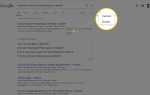Содержание
Google Chromecast — это устройство, которое подключается к телевизору и позволяет транслировать телевизионные шоу и фильмы с телефона или других мобильных устройств и даже играть в игры. В этой статье объясняется, как его настроить.
Прежде чем начать работу с Chromecast
Он подключается к порту HDMI вашего телевизора. Устройство включает в себя немного дополнительного шнура на случай, если ваши порты HDMI расположены неудобно, но у вас должен быть порт HDMI на телевизоре, чтобы он вообще работал и, конечно, имел доступ к питанию. В некоторых случаях вы можете подключить Chromecast к USB-порту вашего телевизора, чтобы включить его.
Вам нужно иметь доступ в Интернет и беспроводную сеть. Если вы хотите использовать Netflix, YouTube, HBO, Google Play или другие функции потокового сервиса, вам также необходимо настроить учетные записи для них.
Для управления Chromecast вы можете использовать телефоны и планшеты на базе Android и iOS, а также компьютеры и ноутбуки.
Настройка Google Chromecast
Подключив Chromecast к телевизору, следуйте инструкциям на экране и загрузите приложение настройки. Это проще всего сделать с ноутбука, но технически возможно настроить Chromecast с планшета или телефона Android.
Неважно, как вы настраиваете Chromecast; Вы можете использовать что-то еще для подключения к нему. Использование смартфона для подключения является предпочтительным методом для многих.
Вам необходимо установить проигрыватель для каждого устройства, которое вы хотите использовать с Chromecast, но вам не нужно настраивать его отдельно. Если вы подключены к той же сети Wi-Fi, что и Chromecast, вы можете управлять этим Chromecast.
Как использовать Chromecast в качестве видеоплеера
Chromecast можно использовать для воспроизведения Netflix, Hulu, YouTube или любого приложения, совместимого с Chromecast.
Открыть приложение Вы хотите использовать.
Выберите кино (или видео) вы хотите увидеть.
Нажмите Кнопка литья с любого мобильного устройства (смартфон, планшет, ноутбук). Кнопка будет в разных местах на вашем устройстве в зависимости от того, что вы используете.
Выберите Устройство Chromecast Вы хотите использовать. (У некоторых людей есть несколько настроенных.)
Использовать мобильное устройство как пульт играть, приостанавливать и иным образом направлять фильм.
Воспроизведение видео на Chromecast очень плавное и наравне с другими типами оборудования, такими как Xbox, Playstation 3, Roku и Smart TV.
Воспроизведение видео с ноутбука Chromebook или Mac может быть не таким плавным, потому что вы транслируете видео на экран вместо того, чтобы просто отправить его на устройство, как вы это делали на мобильном устройстве.
Примечания по расширению ChromeCast
С соответствующим плагином вы можете сделать скриншот из вкладки браузера. Все в окне браузера Chrome зеркально отображается на вашем телевизоре. Это здорово в теории. Вы могли бы тогда смотреть Hulu и все виды других видео, которые произвольно были заблокированы на устройствах потокового видео, не так ли? Ну вроде.
Потоковые сервисы могут запретить поведение, а некоторые делают. Вы также столкнетесь с препятствиями, если захотите создать что-то из вкладки браузера, которая использует прокси-сервер. Попробуйте, однако, — это законно, а расширение бесплатно.